Windows10ファイルエクスプローラーからネットワークアイコンを削除する方法
デフォルトでは、Windows10はファイルエクスプローラーのナビゲーションペインにネットワークアイコンを表示します。 ローカルエリアネットワークをすばやく閲覧すると便利です。 ただし、PCが1台しかなく、ホームネットワークがないユーザー、またはデフォルトのWindows SMBプロトコルの代わりに別のネットワーク共有方法を好むユーザーの場合、そのアイコンはまったく役に立たない可能性があります。 使用せず、ナビゲーションペインにネットワークアイコンを表示したくない場合は、Windows10ファイルエクスプローラーから削除する方法を説明します。
に Windows10ファイルエクスプローラーからネットワークアイコンを削除して非表示にします、 以下をせよ:
- 開ける レジストリエディタ.
- 次のレジストリキーに移動します。
HKEY_CLASSES_ROOT \ CLSID \ {F02C1A0D-BE21-4350-88B0-7367FC96EF3C} \ ShellFolderヒント:を参照してください ワンクリックで目的のレジストリキーにジャンプする方法.
説明されているように、このキーの所有権を取得する必要があります ここ またはを使用して RegOwnershipEx アプリ(推奨)。 - DWORD値の値データを設定します 属性 b0940064に。
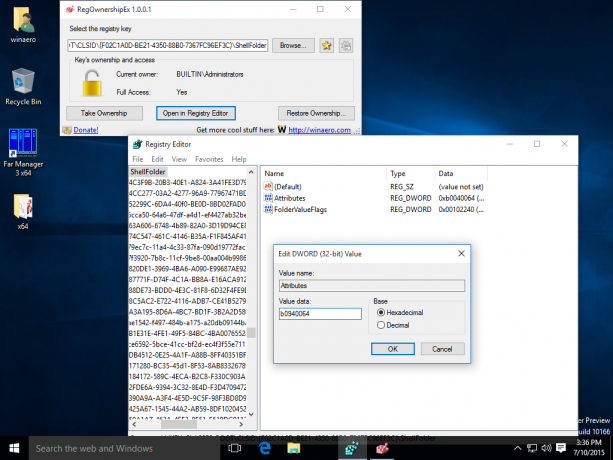
- あなたが実行している場合 64ビットオペレーティングシステム、次のレジストリキーに対して上記の手順を繰り返します。
HKEY_CLASSES_ROOT \ Wow6432Node \ CLSID \ {F02C1A0D-BE21-4350-88B0-7367FC96EF3C}} \ ShellFolder - Windows10を再起動します.
- ファイルエクスプローラーアプリを開きます。 ネットワークアイコンがファイルエクスプローラーのナビゲーションペインから消えます。

それでおしまい。 ネットワークアイコンを復元するには、属性値データをb0040064に設定します。

